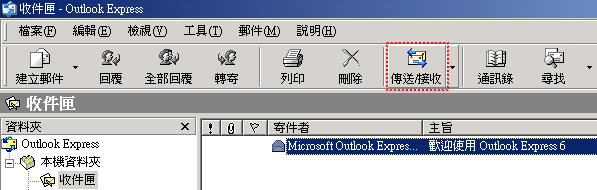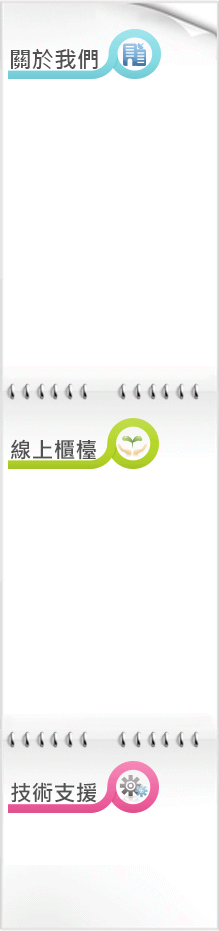
Outlook Express的設定方式
2.點選「工具」→「帳戶」
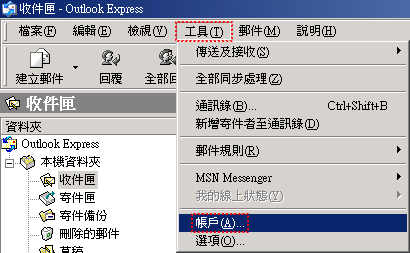
3.點選「郵件」→「新增」,在右邊的方塊再一次點選「郵件」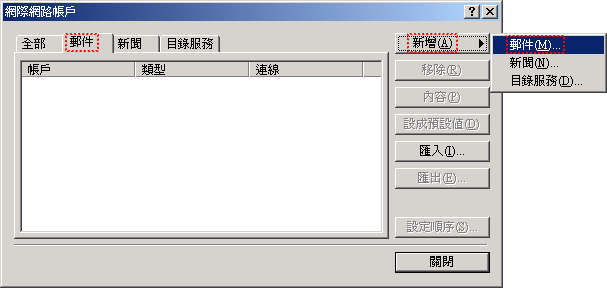
4.輸入你想顯示的名稱,點選「下一步」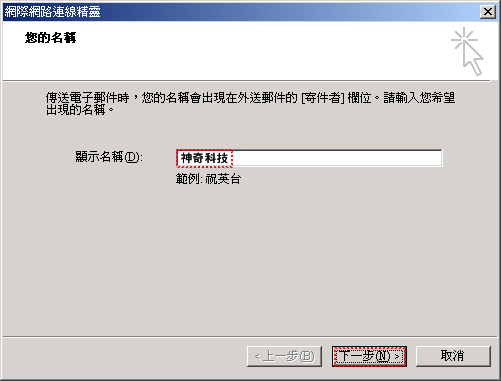
5.輸入你的電子郵件地址,格式是:帳號@網址,例如:magical@magical.net.tw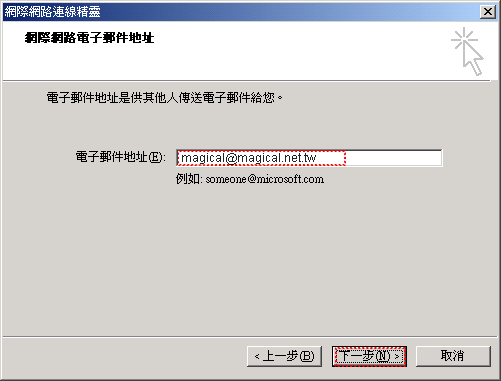
6.輸入「內送郵件」與「外寄郵件」的伺服器:magical.net.tw,點選「下一步」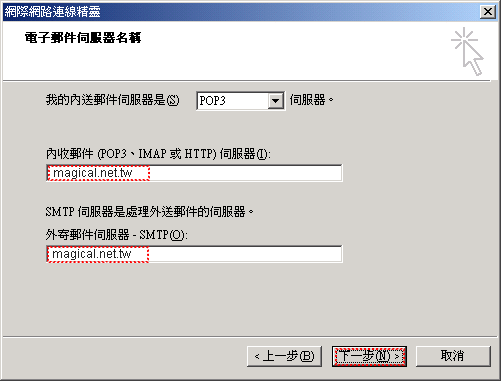
7.輸入「帳號」、「密碼」,點選「下一步」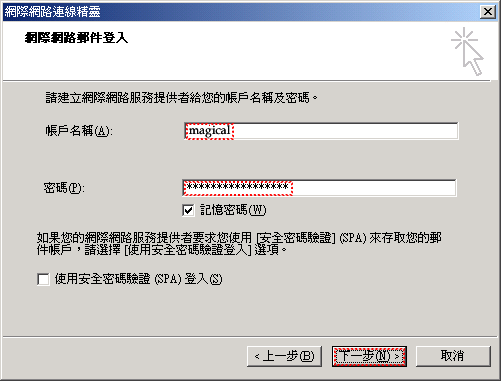
8.完成
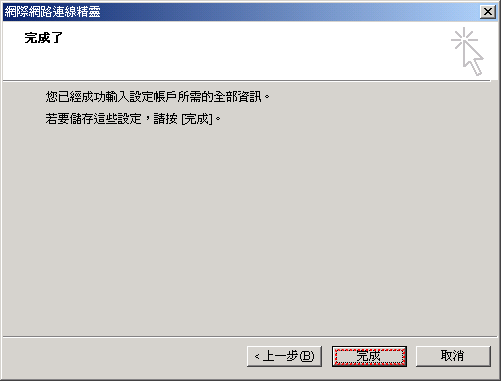
9.點選左邊新出現的「帳戶名稱」,點選「內容」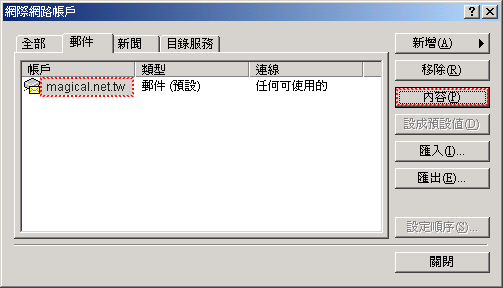
10.把「郵件帳戶」的名稱改成你喜歡的文字(中文也可以) [此步驟可省略]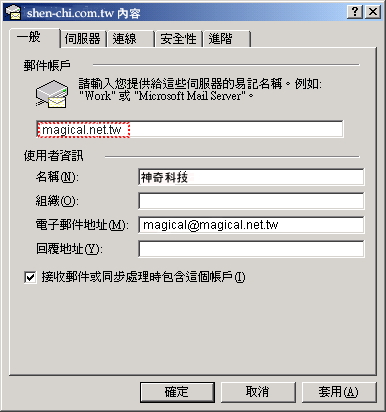
11.點選「伺服器」,將「我的伺服器需要驗證」選項打勾,點選「設定」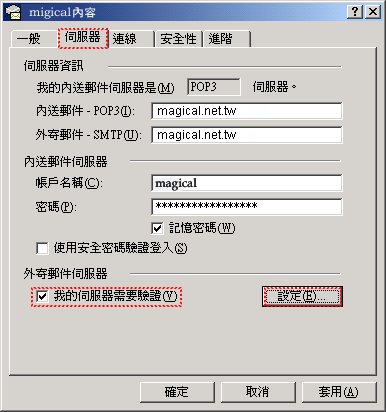
12.點選「登入方式」,再次輸入你的「帳號」與「密碼」,然後「確定」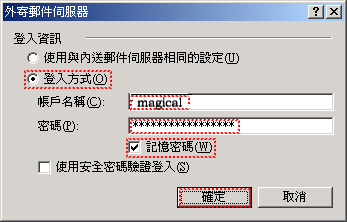
這個時候你就可以使用OutLook Express來收發郵件,點選「傳送接收」沒問題的話,就可以直接使用了。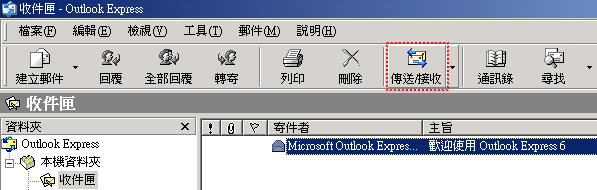
1.在左下角[開始]旁邊點選「OutLook Express」(如果這裡沒有,請在所有程式或程式集裡尋找)![]()
2.點選「工具」→「帳戶」
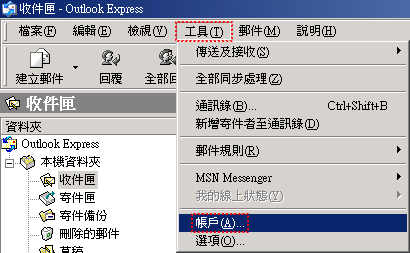
3.點選「郵件」→「新增」,在右邊的方塊再一次點選「郵件」
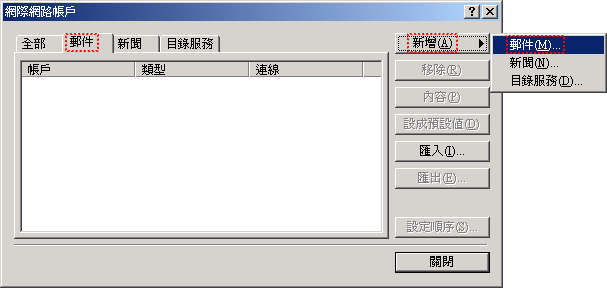
4.輸入你想顯示的名稱,點選「下一步」
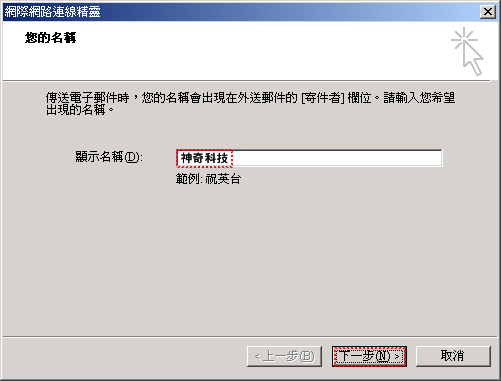
5.輸入你的電子郵件地址,格式是:帳號@網址,例如:magical@magical.net.tw
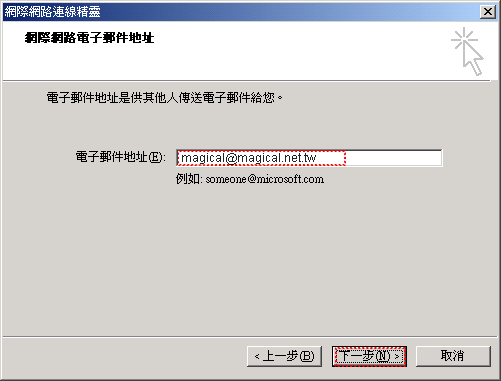
6.輸入「內送郵件」與「外寄郵件」的伺服器:magical.net.tw,點選「下一步」
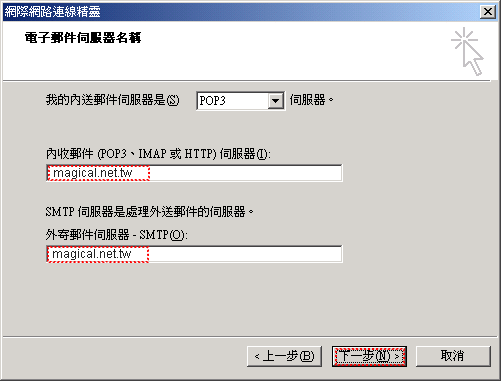
7.輸入「帳號」、「密碼」,點選「下一步」
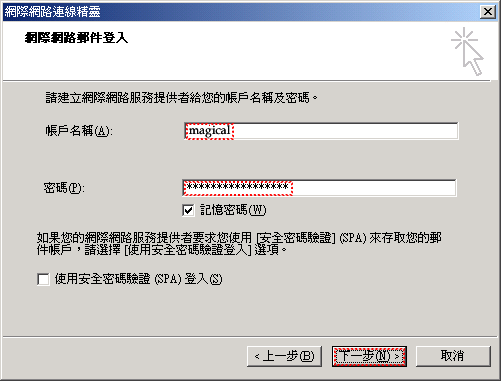
8.完成
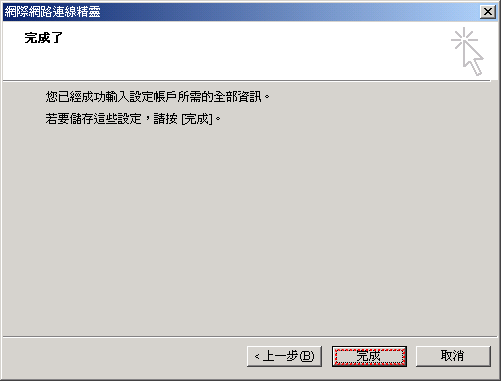
9.點選左邊新出現的「帳戶名稱」,點選「內容」
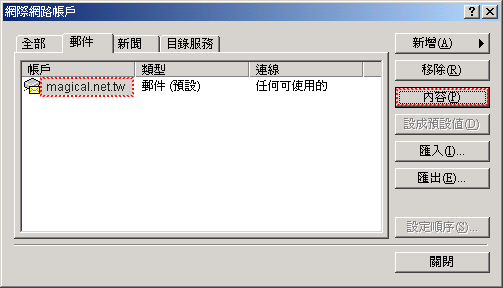
10.把「郵件帳戶」的名稱改成你喜歡的文字(中文也可以) [此步驟可省略]
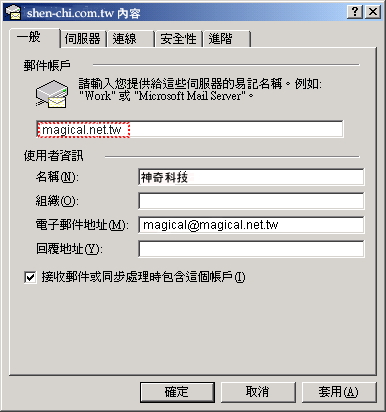
例如這樣(像這張圖)
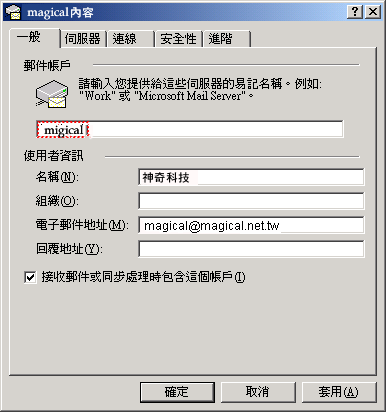
11.點選「伺服器」,將「我的伺服器需要驗證」選項打勾,點選「設定」
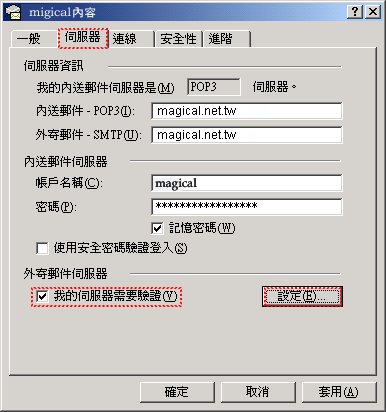
12.點選「登入方式」,再次輸入你的「帳號」與「密碼」,然後「確定」
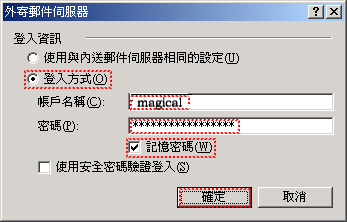
再點選「確定」
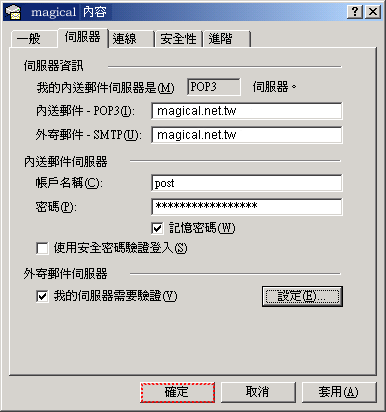
點選「關閉」

這個時候你就可以使用OutLook Express來收發郵件,點選「傳送接收」沒問題的話,就可以直接使用了。